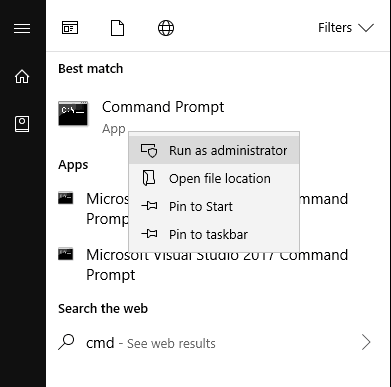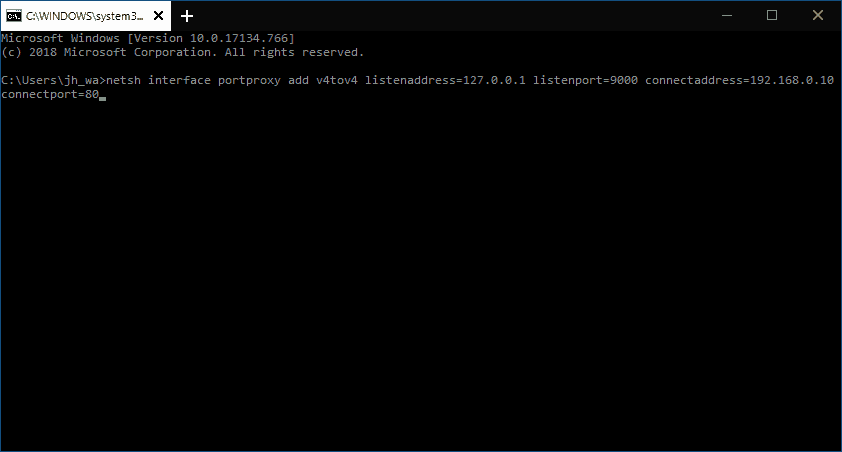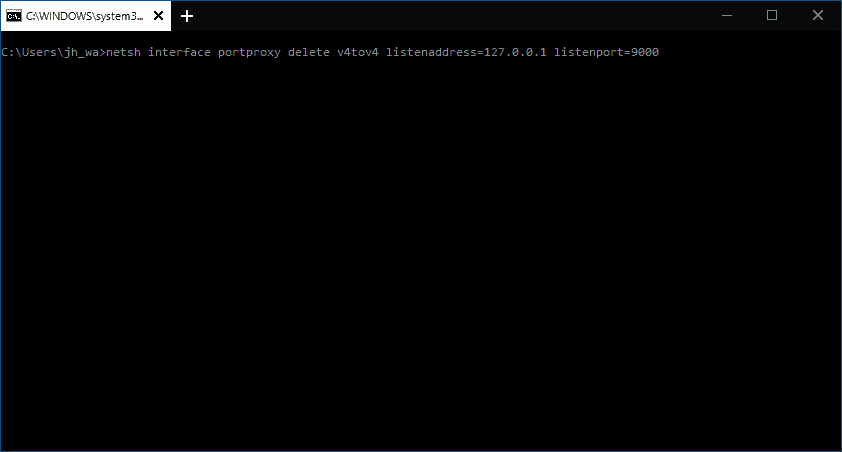Så här konfigurerar du vidarebefordran av portar på en Windows 10-dator
För att vidarebefordra 127.0.0.1:9000 till 192.168.0.10:80 i Windows 10:
- Starta en administratörskommandotolka.
- Kör “netsh interface portproxy add v4tov4 listenaddress = 127.0.0.1 listenport = 9000 connectaddress = 192.168.0.10 connectport = 80”.
Gäller alla Windows 10-versioner
Windows 10 har inbyggt stöd för vidarebefordran av port men det exponeras inte i inställningsgränssnittet. Port vidarebefordran låter dig komma åt nätverksresurser som om de är värd på din lokala maskin, vilket kan vara till hjälp när du arbetar på ett LAN (lokalt nätverk) eller utvecklar med webbservrar.
I den här guiden guidar vi dig genom att lägga till din egen regel för portvidarebefordran. I denna guide lägger vi till en regel som dirigerar adressen ” http://127.0.0.1:9000 ” till ” http://192.168.0.10:80 “. Du kommer då att kunna besöka ” http://127.0.0.1:9000 ” i en webbläsare och se vad du skulle ha sett om du hade tillgång till ” http://192.168.0.10:80 ” direkt.
Att lägga till regeln kräver att kommandotolken används. Du måste också vara inloggad som administratör. Börja med att skriva “cmd” i Start-menyn. Klicka på det första sökresultatet medan du håller ner kontroll- och skiftknapparna för att starta kommandotolken som administratör.
Därefter använder du kommandot “netsh” för att konfigurera portvidarebefordringsregeln. Det är ett något långvarigt kommando, så var noga med att skriva det som du ser nedan.
netsh interface portproxy add v4tov4 listenaddress=127.0.0.1 listenport=9000 connectaddress=192.168.0.10 connectport=80
Lägg märke till hur värdena som ges för “lyssningsadress”, “lyssningsport”, “anslutningsadress” och “anslutningsport” överensstämmer med de som vi angav tidigare. Du måste göra justeringar här för att passa den regel du lägger till. Om du till exempel vill dirigera till port 8888 på enheten med IP 192.168.0.1, skulle du använda dessa värden för “connectport” respektive “connectaddress”.
När du trycker på enter läggs regeln till och tillämpas omedelbart. Prova att besöka lyssningsadressen och porten i din webbläsare – du bör se innehållet som visas av anslutningsadressen och porten.
När det är dags att ta bort regeln, gå tillbaka till en kommandotolk för administratören och använd följande kommando:
netsh interface portproxy delete v4tov4 listenaddress=127.0.0.1 listenport=9000
Återigen måste du justera den angivna lyssningsadressen och porten för att matcha de värden du använder. Regeln raderas omedelbart och kommer inte längre att gälla för nya nätverksförfrågningar.